윈도우10에서 잘 사용하던 HDR 바로가기 단축키를 만들어
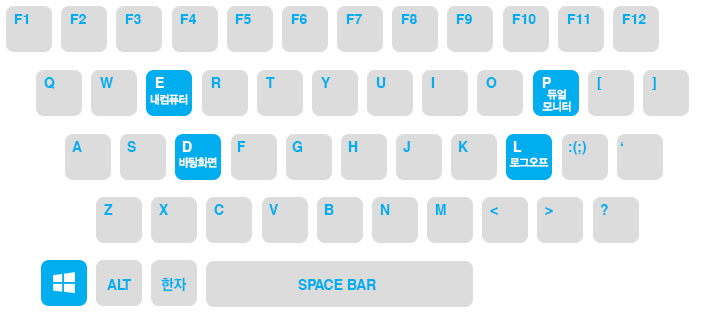
윈도우키+왼쪽 ALT+B 누르면 바로 되네
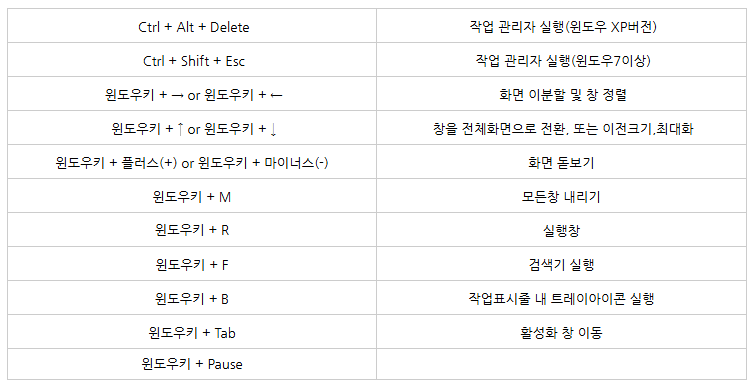
HDR 게임해야 되는데.. HDR 영상 유튜에서 봐야 되는데..
간편하게 단축키로 켜고 끄고 해서 보면 됩다.
<< 일부 게임중에.. HDR을 설정에서 켜주면 자동으로 되는 게임 말고 물론 모니터도 자동으로 인식되는 모니터에 한해서..
예/ 엘지 모니터 등..
수동으로 설정해야 되는 게임에 유용하게 사용하는 방법 >>
윈도우 10 & 11 다 잘된다고
Windows의 HDR이란?
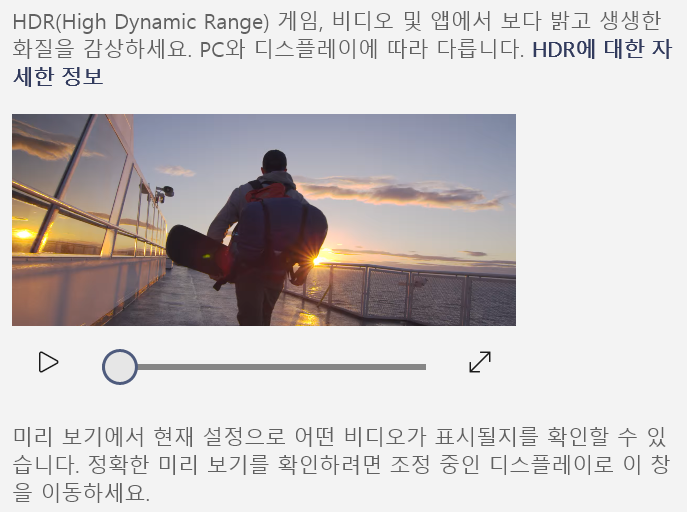
Windows의 HDR 콘텐츠는 기존 콘텐츠(표준 동적 범위 [SDR] 콘텐츠라고도 함)에 비해 더 나은 밝기 및 색 기능을 제공합니다. 기존 콘텐츠는 일반적으로 장면의 밝은 부분이나 장면의 어두운 부분에 세부 정보를 표시하지만 두 부분 모두 동시에 표시되지는 않습니다. 예를 들어, 어떤 장면에서 밝은 창에 초점을 맞추면 어두운 창의 세부 항목은 놓치게 됩니다.
HDR은 더 넓은 범위의 색상과 빛을 표시할 수 있으며 극단 사이에 더 많은 세부 정보를 표시할 수 있습니다. HDR 콘텐츠의 색이 더 선명하고 고유합니다. 또한 장면의 밝은 부분은 밝고 어두운 부분은 더 어둡게 될 수 있으므로 모든 세부 정보를 볼 수 있습니다.
하드웨어가 개선됨에 따라 점점 더 많은 디바이스에서 HDR 콘텐츠를 표시할 수 있습니다. 최신 TV나 모니터에서 HDR이라는 용어가 자주 등장한다고 느꼈을 것입니다. Windows의 HDR을 사용하면 Windows 11 디바이스도 사용할 때 HDR 콘텐츠를 볼 수 있습니다.
최상의 HDR 환경을 얻으려면 진정한 HDR10 디스플레이가 포함된 장치를 사용하세요. HDR 앱과 게임을 사용하려면 이러한 종류의 디스플레이가 필요합니다. 비디오의 경우, 최상의 환경은 진정한 HDR 디스플레이입니다. 하지만 최신형 HDR 미지원 노트북에서도 HDR 콘텐츠를 재생할 수 있습니다.
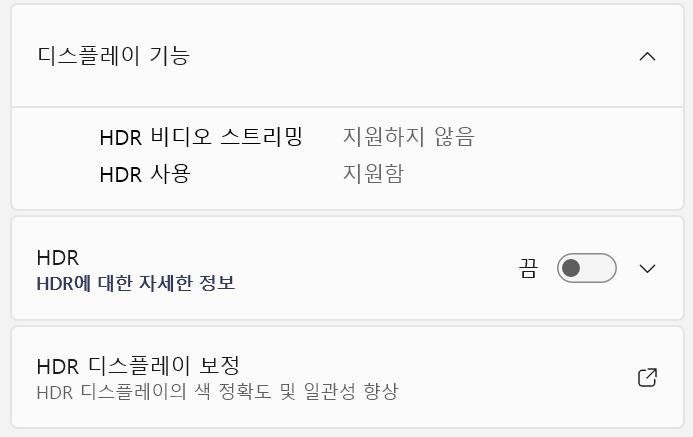
HDR 비디오 디스플레이 요구 사항
디스플레이
Windows에서 HDR(높은 동적 범위) 비디오를 재생하려면 디바이스의 디스플레이가 HDR을 지원해야 합니다. 디스플레이는 노트북, 태블릿 또는 2-in-1 PC의 종류와 같은 기본 제공 디스플레이이거나 PC에 연결된 외부 디스플레이일 수 있습니다.
- 기본 제공 디스플레이. 기본 제공 디스플레이는 1080p 이상의 해상도여야 하며 권장 최대 밝기가 300니트 이상이어야 합니다. 특정 노트북 또는 태블릿의 사양을 확인하려면 장치 제조업체의 웹 사이트를 방문하세요.
- 외부 디스플레이. HDR 디스플레이 또는 TV가 HDR10 및 DisplayPort 1.4, HDMI 2.0 이상, USB-C 또는 Thunderbolt를 지원해야 합니다. 특정 PC 또는 외부 디스플레이의 사양을 확인하려면 장치 제조업체의 웹 사이트를 방문하세요.
기본 제공 디스플레이 또는 외부 디스플레이가 있는지 여부에 관계없이 HDR용으로 인증된 디스플레이를 찾는 것이 좋습니다. HDR 지원 디스플레이 또는 Windows PC를 구입할 때 찾아야 할 다양한 HDR 인증은 다음과 같습니다.
- AMD FreeSync Premium Pro
- Dolby Vision
- NVIDIA G-SYNC ULTIMATE
- VESA DisplayHDR - 인증에는 여러 계층이 있습니다. 숫자가 높을수록 더 높은 계층을 나타냅니다. 최상의 환경을 얻기 위한 몇 가지 팁은 다음과 같습니다.
- 최신 DisplayHDR 인증 버전 1.2 인증 디스플레이를 찾습니다.
- DisplayHDR 500 이상 계층을 충족하는 디스플레이를 찾습니다.
설정 > 시스템 > 디스플레이 > 고급 디스플레이로 이동하여 디스플레이가 인증된 것으로 표시되지 않는’경우(HDR 인증 옆에 없음으로 표시됨), HDR 인증이 없거나 디스플레이 제조업체가 디스플레이에 대한 HDR 인증 정보를 게시하지 않았기 때문일 수 있습니다. 디스플레이가 HDR 인증되었는지 확인하려면 디바이스 제조업체의 웹 사이트를 방문하세요.
코덱
Windows 디바이스에는 PlayReady 하드웨어 디지털 권한 관리(보호된 HDR 콘텐츠용)를 지원하는 그래픽 카드 있어야 하며, 10비트 비디오 디코딩에 필요한 코덱이 설치되어 있어야 합니다. 최신 프로세서를 사용하는 장치는 이 기능을 지원합니다. 일부 코덱이 PC에 이미 설치되어 있을 수 있습니다. HDR 비디오를 재생하는 데 필요한 일반적인 코덱은 다음과 같습니다.
- HEVC. Netflix에서 HDR 비디오를 재생하려면 이 코덱과 프리미엄 구독이 필요합니다. 이 코덱이 설치되어 있는지 확인하려면 설정을 열고 앱 > 앱 및 기능을 선택한 다음 비디오 확장 프로그램을 검색하세요.
- VP9. YouTube에서 HDR 비디오를 재생하려면 이 코덱이 필요합니다. 이 코덱이 이미 설치되어 있는지 확인하려면 Microsoft Store 앱을 열고 검색하세요.
- AV1. 이 코덱이 이미 설치되어 있는지 확인하려면 Microsoft Store 앱을 열고 검색하세요.
또한 Windows PC에 최신 그래픽 드라이버(WDDM)를 설치하는 것이 좋습니다. 최신 드라이버를 얻으려면 설정 > Windows 업데이트 >고급 옵션 > 선택적 업데이트로 이동하거나 PC 제조업체의 웹 사이트를 검사.
'IT 컴퓨터' 카테고리의 다른 글
| CompatTelRunner.exe 차단 비활성화 Trustedunstaller 권한 부여 삭제 (0) | 2025.05.20 |
|---|---|
| 모니터 SDQHD LG 울트라 와이드 듀얼업 28MQ780 장점 사용 후기 (0) | 2025.05.14 |
| HVC1 AVC1 H265 / HEVC 동영상 코덱 종류 H264 / AVC 차이점 인코딩 (0) | 2025.05.13 |
| SKT 유심 재설정 포맷 솔루션 기존 사용 유심 교체없이 보안 강화 12일 부터 도입 무료 서비스 (0) | 2025.05.11 |
| SKT 구형 스마트폰 마이크로 유심 나노 유심 변환 젠더 트레이 개인 부담 구입 교체 (0) | 2025.05.09 |

